Hvordan lage telefonkataloger i Microsoft Word
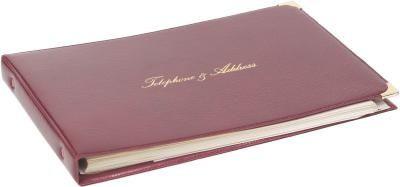
Microsoft Office har lenge dominert næringslivet som standard produktivitet verktøykasse for vanlige kontoroppgaver. Word er et tekstbehandlingsprogram som også inneholder mange ferdige maler for organisering tekst på en side, inklusive tabeller. Du kan raskt opprette et fint utseende, ready-to-print telefonkatalogen for din bedrift eller organisasjon å bruke en tabell i Word.
Bruksanvisning
1 Start Microsoft Word og opprette et nytt dokument.
2 Øke skriftstørrelsen ved hjelp av rullegardinmenyen i "Skrift" område langs toppen av vinduet. Denne øvre delen av Word grensesnitt kalles båndet. Skriv en tittel på telefonkatalogen, inkludert navnet på bedriften eller organisasjonen. Trykk "Enter", deretter "Normal" i "Styles" området av båndet for å redusere skriftstørrelsen på nytt.
3 Klikk på "Sett inn" fanen over båndet. Like under "Sett inn" -kategorien, klikk på "Table". Et rutenett av hvite firkanter vises. Klikk på den andre fra venstre på den øverste raden for å lage en to-kolonne tabell: en kolonne for en persons navn, og en annen for hans telefonnummer. Angi flere kolonner hvis du trenger å legge til ekstra informasjon til katalogoppføringer. Tabellen vises under katalog tittel, og markøren plasseres automatisk i det første feltet.
4 Skriv inn navnet på den første personen i katalogen. Du trenger ikke alfabet katalogen selv, fordi Word kan gjøre det for deg når du er ferdig. Trykk på "Tab," skriv personens telefonnummer. Trykk på "Tab" for å starte en ny rad i tabellen, skriver neste personens navn, og fortsette å fylle katalogen på denne måten før det er fullført.
5 Klikk hvor som helst i tabellen, klikk på "Oppsett" -kategorien over båndet hvis du ønsker å alfabetisere katalogen. Klikk på "Sort". I dialogboksen som vises, sørge for at "Kolonne 1" er valgt i "Sorter etter" drop-down menyen, og "Text" i "Type" -menyen. Klikk på "OK", og katalogen er umiddelbart alfabetisk.
6 Klikk hvor som helst i tabellen, klikk på "Oppsett" -kategorien for å fjerne en oppføring fra katalogen. Klikk hvor som helst i posten som skal slettes, og klikk "Slett" i "rader og kolonner" område av båndet. Velg "Slett rader" for å fjerne oppføringen. Velg flere katalogoppføringer og bruke samme kommando for å slette dem alle på en gang.
7 Klikk hvor som helst i tabellen, og klikk deretter på "Design" -kategorien over båndet for å velge en visuell stil for katalogen. Klikk på en av stilene som vises i "Table Style" område av båndet for å velge det. Noen av stilene legge farge til alternative rader av katalogen, som gjør det lettere å lese.
8 Trykk "Ctrl-S", så velg et sted og navn på katalogen din og klikk "Lagre".
